Zakázanie UAC v systéme Windows 10
UAC alebo kontrola používateľských kont je súčasťou a technológiou od spoločnosti Microsoft, ktorej poslaním je zlepšiť bezpečnosť tým, že obmedzuje prístup do programu do systému, čo im umožňuje vykonávať viac privilegované funkcie len s povolením správcu. Inými slovami, UAC varuje používateľa, že prevádzka aplikácie môže viesť k zmene systémových súborov a nastavení a nedovoľuje tomuto programu vykonávať tieto akcie, kým nespustí správcu. Toto sa robí s cieľom ochrániť operačný systém pred potenciálne nebezpečnými účinkami.
obsah
Zakázať UAC v systéme Windows 10
Štandardne obsahuje systém Windows 10 UAC, ktorý vyžaduje, aby používateľ neustále potvrdil takmer všetky akcie, ktoré by mohli teoreticky ovplyvniť fungovanie operačného systému tak alebo onak. Preto mnohí ľudia potrebujú vypnúť nepríjemné upozornenia. Zvážte, ako môžete deaktivovať UAC.
Metóda 1: Ovládací panel
Jednou z dvoch metód vypnutia (plného) kontroly účtu je použitie "Ovládacieho panela" . Postup pre vypnutie UAC týmto spôsobom je nasledujúci.
- Spustite "Ovládací panel" . Môžete to urobiť kliknutím pravým tlačidlom myši na ponuku "Štart" a výberom príslušnej položky.
- Vyberte režim zobrazenia Veľké ikony a potom kliknite na položku Používateľské kontá .
- Potom kliknite na "Zmeniť nastavenia kontroly používateľských kont" (to vyžaduje práva správcu).
- Presuňte posúvač dole. V takom prípade sa vyberie poloha "Neoznámte mi" a kliknite na tlačidlo "OK" (vyžadujú sa aj administrátorské práva).
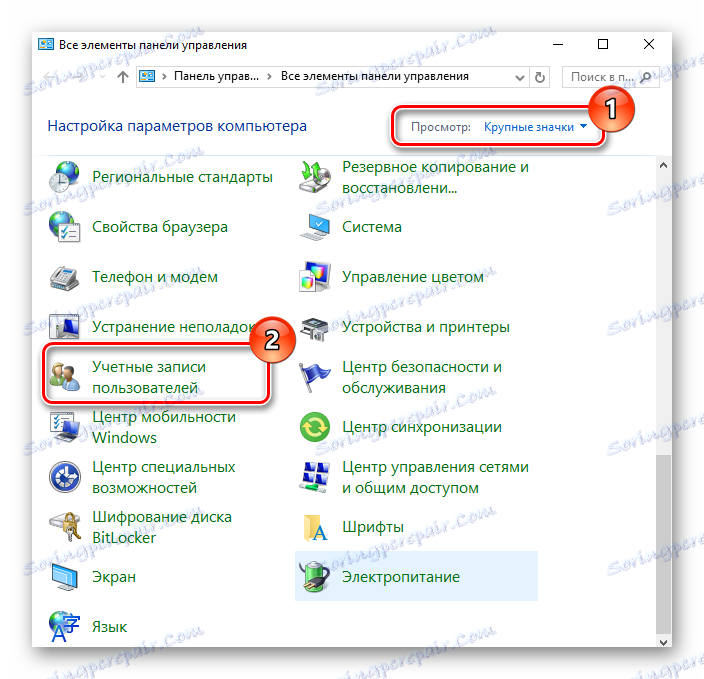
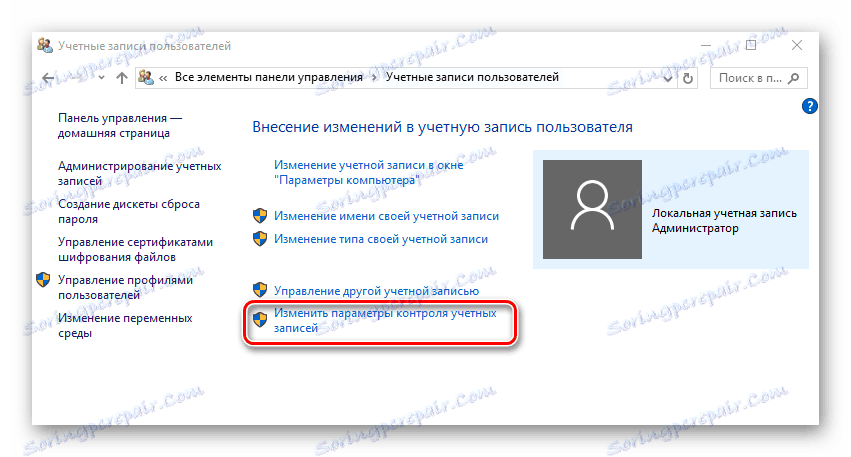
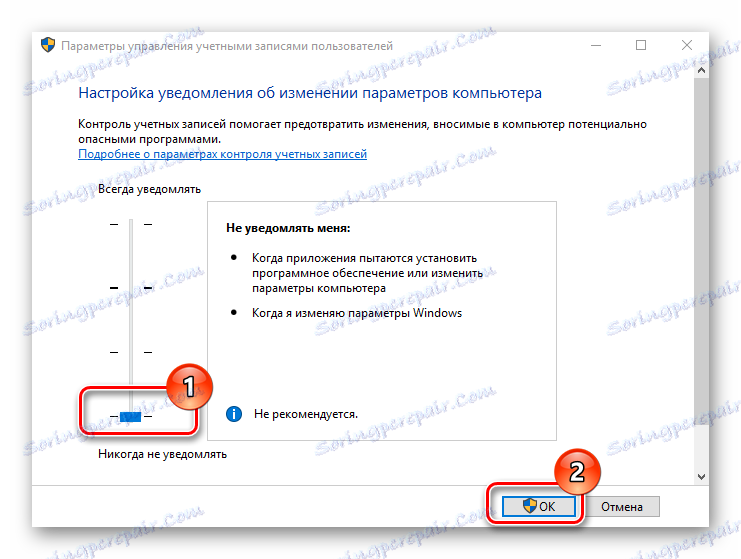
Existuje alternatívny spôsob, ako prejsť do okna úprav UAC. Za týmto účelom prejdite do okna "Spustiť" (nazývaného kombináciou klávesov "Win + R" ) cez ponuku Štart, zadajte príkaz UserAccountControlSettings a kliknite na tlačidlo "OK" .
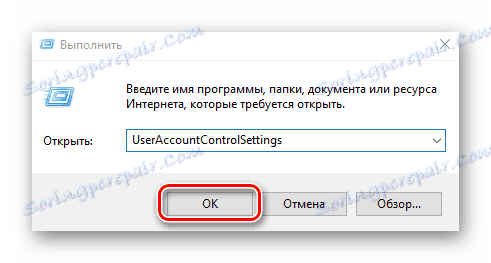
Metóda 2: Editor databázy Registry
Druhou možnosťou, ako sa zbaviť upozornení UAC, je vykonať zmeny editora databázy Registry.
- Otvorte "Editor databázy Registry" . Najjednoduchším spôsobom je zadanie
regedit.exedo okna "Spustiť" , ktoré sa otvorí pomocou ponuky "Štart" alebo kombinácie klávesov "Win + R" . - Prejdite na ďalšiu vetvu
HKEY_LOCAL_MACHINESOFTWAREMicrosoftWindowsCurrentVersionPoliciesSystem. - Dvakrát kliknite na zmenu parametra DWORD pre položky "EnableLUA" , "PromptOnSecureDesktop" , "ConsentPromptBehaviorAdmin" (nastavte hodnoty na 1, 0, 0 pre každú položku).
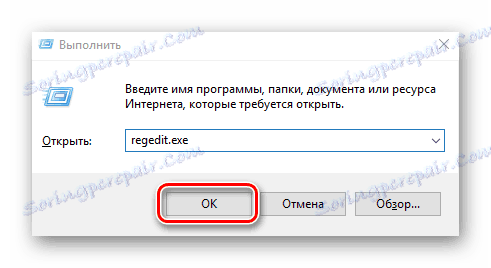
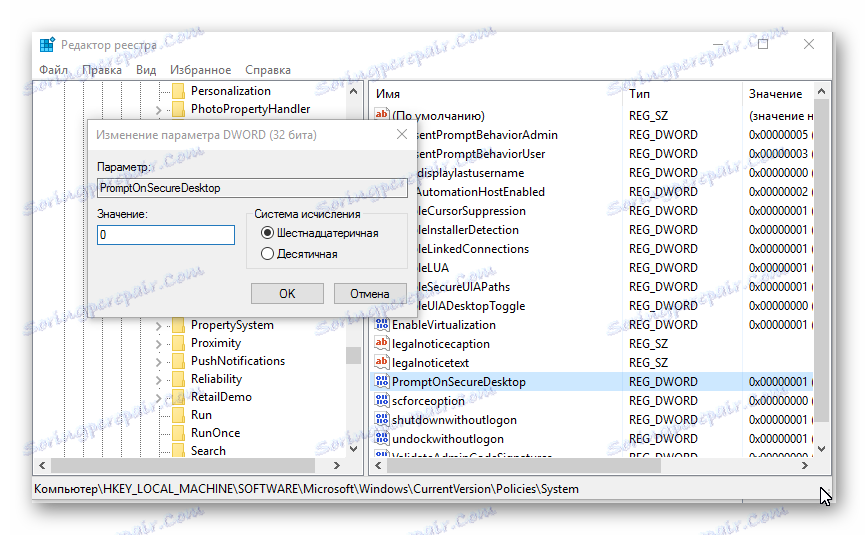
Stojí za povšimnutie, že zakázanie UAC bez ohľadu na metódu je reverzibilný proces, to znamená, že pôvodné nastavenia môžete vždy vrátiť.
V dôsledku toho možno poznamenať, že zakázanie UAC môže mať negatívne dôsledky. Preto, ak si nie ste istí, že túto funkciu nepotrebujete, nerobte to.